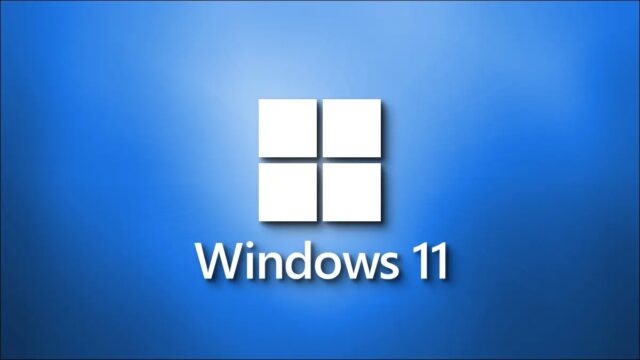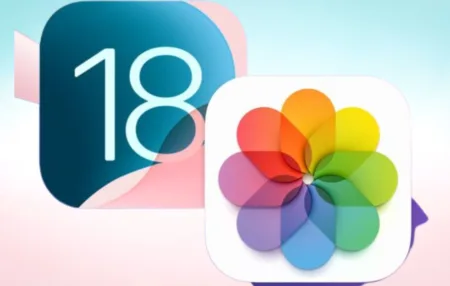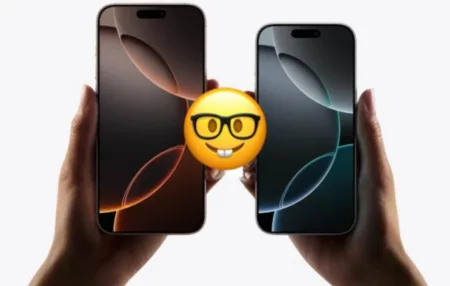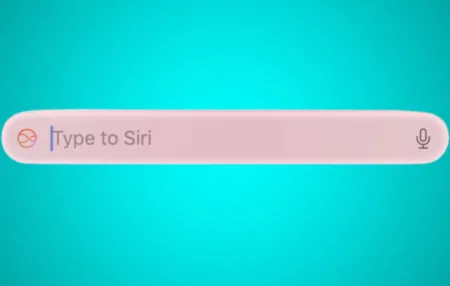PowerToys قابلیتهای رایگانی در اختیارتان قرار میدهد که شما را تبدیل به یک کاربر حرفهای میکند. همراه باشید تا ببینید نحوه بیشترین استفاده از ویندوز ۱۱ با PowerToys چگونه است.
PowerToys مجموعهای از ابزارهای رایگان برای ویندوز ۱۰ و ویندوز ۱۱ است که هدف آن ساده کردن تجربه ویندوز برای بهره وری بیشتر است. PowerToys ابتدا برای ویندوز ۹۵ و سپس ویندوز XP راهاندازی شد و اکنون به عنوان یک پروژه منبع باز برای ویندوز ۱۰ و ۱۱ وجود دارد.
PowerToys به شما امکان می دهد نام فایل ها را به صورت انبوه تغییر دهید، اندازه تصاویر را تغییر دهید، برنامه های کاربردی راهاندازی سریع و موارد دیگر را شخصی سازی کنید. ما به شما نشان می دهیم که نحوه بیشترین استفاده از ویندوز ۱۱ با PowerToys چگونه است و چگونه از ابزارهایی که ارائه می دهد بیشترین بهره را ببرید.
PowerToys چیست؟
PowerToys مجموعه ای از ابزارهای رایگان هستند که برای بهبود عملکرد سیستم عامل ویندوز طراحی شده اند. در سپتامبر ۲۰۱۹، مایکروسافت اولین نسخه PowerToys را برای ویندوز ۱۰ برای عموم منتشر کرد و از آن زمان تاکنون تکامل یافته است. مجموعه ای از ابزارها هستند که اگرچه برای کاربران قدرتمند طراحی شدهاند، اما به لطف رابط کاربری آسان می توانند توسط هر کسی استفاده شوند.
قابلیت های کنونی PowerToys برای ویندوز ۱۱ شامل بیداری، انتخاب رنگ، FancyZones، افزونه های فایل اکسپلورر، تغییر سایز تصویر، Keyboard Manager، Mouse Utilities، PowerRename، PowerToys Run، راهنمای میانبرها و بیصدا کردن ویدیو کنفرانس هستند.
نحوه دانلود PowerToys
PowerToys یک پروژه متن باز است. با این که در اصل محصول مایکروسافت است اما روی سیستم عامل نصب نیست. برای دانلود آن به صفحه پروژه PowerToys بروید. از قسمت Assets فایل PowerToysSetup-0.##.#-x64.exe را دانلود کنید و نصب نمایید.
نحوه بیشترین استفاده از ویندوز ۱۱ با PowerToys
هنگامی که PowerToys را نصب کردید، می توانید از منوی Start به آن دسترسی داشته باشید. پس از باز شدن، در Tray سیستم قرار میگیرد. میتوانید روی آیکون کلیک کنید تا PowerToys باز شود.
زبانه General به شما اجازه میدهد بعضی از تنظیمات را سفارشی کنید. نکته مهم، باید Download updates automatically و Always run as administrator را فعال کنید.
همچنین میتوانید App theme را و اینکه آیا PowerToys زمان راه اندازی اجرا شود یا نه انتخاب کنید.
برخی از ابزارهای PowerToys به طور پیش فرض فعال هستند. در زیر، هر کدام را به نوبه خود مرور میکنیم و عملکردشان را توضیح میدهیم.
۱- Always On Top
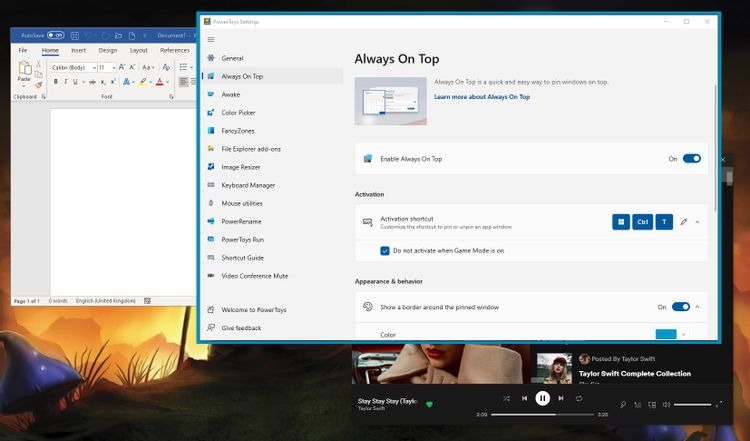
اگر تعداد زیادی پنجره باز دارید، پیگیری موارد مهم ممکن است سخت باشد. با ابزار Always On Top، میتوانید پنجرهها را بالاتر از هر چیز دیگری پین کنید تا همیشه قابل مشاهده باشند.
میتوانید Activation shortcut (کلید Windows + Ctrl + T بهطور پیش فرض) را شخصی سازی کنید. چه زمانی که Game Mode روشن است، چه رنگ حاشیه و ضخامت پنجره پین شده، و اگر هنگام پین کردن صدا پخش شود. همچنین میتوانید برنامهها را از پین در بالا حذف کنید.
Awake
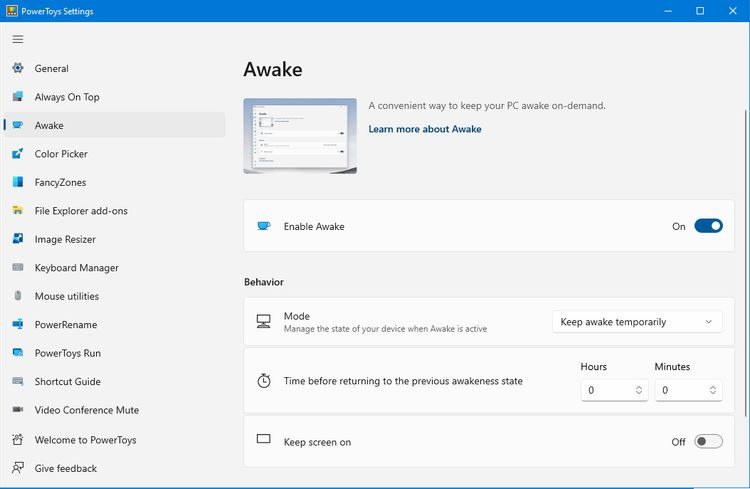
در مواقعی میخواهید کامپیوترتان را بیدار نگه دارید. مثلا زمانی که در حال دانلود یک فایل بزرگ یا اجرای نسخه پشتیبان هستید. روشن و خاموش شدنی که وسط کار اتفاق میافتد، ناخوشایند است.
با ابزار Awake، میتوانید کامپیوترتان را در صورت نیاز بیدار نگه دارید. میتوانید میان Keep using the selected power plan, Keep awake indefinitely و Keep awake temporarily (خودتان مدت زمان را تنظیم میکنید) یکی را انتخاب کنید.
همچنین میتوانید Keep screen on را فعال نمایید.
قابلیتهای ماوس
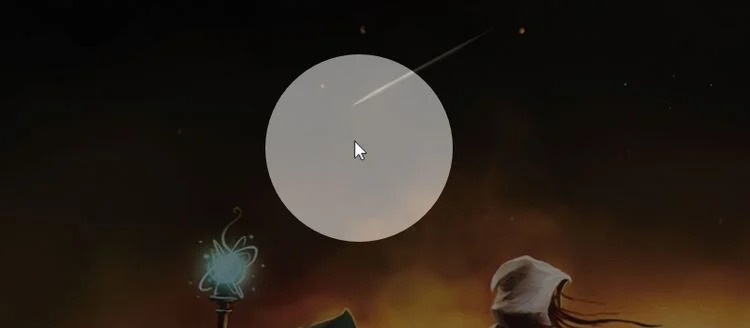
اگر مدام ردیابی ماوس را از دست میدهید، یا میخواهید بازخورد بصری هنگام کلیک بر روی چیزی نشان داده شود، Mouse Utilities میتواند این موارد را ارائه دهد. به علاوه می توانید ظاهر و رفتار هر کدام را سفارشی کنید.
راهنمای میانبرها
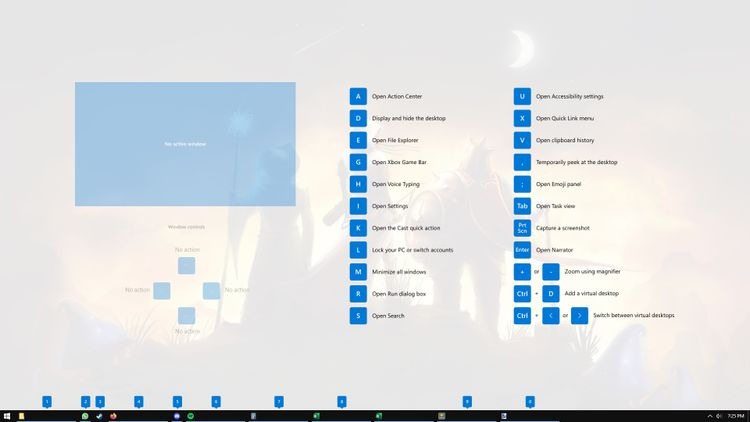
ویندوز تعدادی میانبر بسیار مفید دارد. با Shortcut Guide شما میتوانید Windows + Shift + / را فشار دهید تا صفحهی یادآور را بیاورد و ببینید هر کدام به چه کار میآید.
در تنظیمات PowerToys میتوانید Activation method, Activation shortcut, Theme و Excluded apps را تغییر دهید.
بی صدا کردن ویدیو کنفرانس
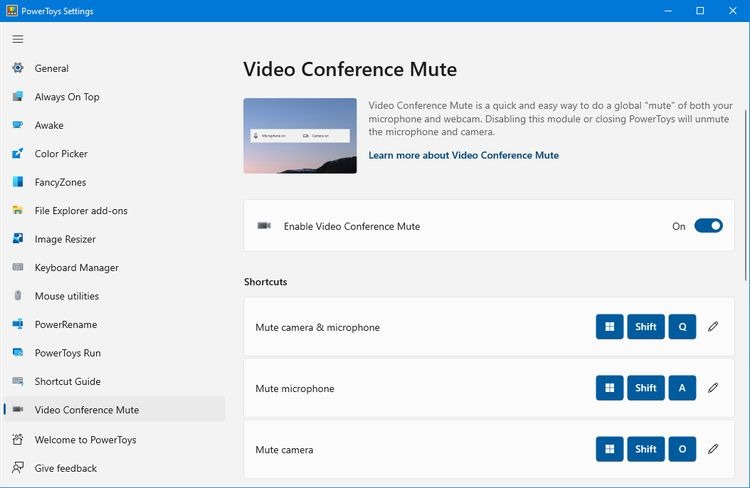
اگر دائم با برنامههای مختلف تماس ویدیویی برقرار میکنید، سخت است به یاد بیاورید چگونه دوربین و میکروفون را در هر کدام بی صدا کنید.
به همین دلیل است که این ابزار PowerToys بسیار مفید است. میانبرهای صفحه کلید را به شما میدهد تا وبکم و میکروفونتان را به طور کلی بی صدا کنید، بنابراین نیازی نیست با هر منوی کنفرانس ویدیویی سر و کله بزنید.
از خودتان کاربر حرفهای ویندوز بسازید
نحوه بیشترین استفاده از ویندوز ۱۱ با PowerToys بدین ترتیب است. PowerToys هنوز در حال توسعه است، بنابراین ابزارهای موجود ممکن است تغییر کنند و ابزارهای جدید به مرور زمان وارد شوند. برخی از آنها حتی ممکن است به بخشی از سیستم عامل پیش فرض ویندوز تبدیل شوند. در حال حاضر یکی از مفیدترین ابزارهای ویندوز ۱۱ است.
با PowerToys، شما در راه تبدیل شدن به بهترین استاد ویندوز ۱۱ هستید.